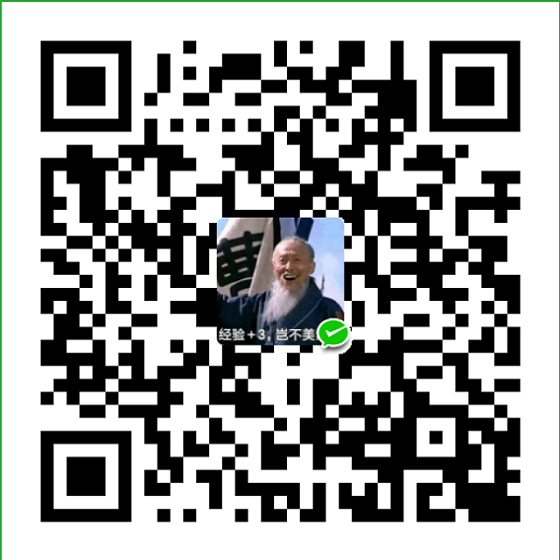Docker安装,环境:虚拟机CentOS 7;阿里云镜像加速;Redis容器创建。
CentOS 7的安装就不在这里演示了
连接CentOS
使虚拟机与物理机在同一网段
使用桥接网络,选好相应的网卡
1 | service network restart #重启虚拟机网络服务 |
通过IP地址,账户root,密码123456连接到CentOS
Docker安装
- 查看CentOS版本
1 | uname -r # Docker要求CentOS系统的内核版本高于3.10 |
- 升级软件包及内核;(选做)
1 | yum update |
- 安装docker
1 | yum install docker |
需要确认地方直接输入y回车
- 启动docker
1 | systemctl start docker |
- 将docker服务设为开机启动
1 | systemctl enable docker |
- 停止docker
1 | systemctl stop docker |
镜像操作
- 检索
1 | docker search 关键字 |
- 拉取
1 | docker pull 镜像名:tag |
如果拉取镜像太慢,可以考虑是用国内的镜像
开发者需要开通阿里开发者帐户,再使用阿里的加速服务
登录后阿里开发者帐户后,https://cr.console.aliyun.com/undefined/instances/mirrors 中查看你的专属加速器地址,类似于https://xxxxxx.mirror.aliyuncs.com;再执行如下命令
1 | sudo mkdir -p /etc/docker |
- 查看所有本地镜像
1 | docker images |
- 删除指定的本地镜像
1 | docker rmi image-id |
容器操作
- 运行
1 | docker run --name container-name -d image-name #-name:自定义容器名;-d: 后台运行;image-name: 指定镜像模版 |
- 查看容器列表
1 | docker ps # 查看运行中的容器;加上-a可以查看所有容器 |
- 停止当前运行的容器
1 | docker stop container-name/container-id |
- 启动
1 | docker start container-name/container-id |
- 删除
1 | docker rm container-id |
- 端口映射
1 | -p 6379:6379 |
- 容器日志
1 | docker logs container-name/container-id |
以安装redis为例
- 拉取镜像
1 | docker pull redis |
docker的redis容器配置可以参考github,链接来自dockerhub的Supported tags and respective Dockerfile links下的列表
- 创建redis容器;-d 后台运行;-p 端口映射;–requirepass redis密码,必须在镜像名之后
1 | docker run -d --name redis-6379 -p 6379:6379 redis --requirepass "123456" |
现在客户端工具已经可以远程连接redis了
- 进入redis容器
1 | docker exec -it redis-6379 bash |
- 进入redis容器的redis客户端
1 | docker exec -it redis-6379 redis-cli |